Cómo crear, ver y compartir un clip de video de YouTube en dispositivos móviles y PC
Miscelánea / / April 22, 2022
Compartir videos de YouTube es bastante simple. Presionas el botón Compartir y puedes compartir el video con cualquiera. Pero, ¿qué sucede si solo desea compartir una parte específica del video de YouTube que más le gustó o le pareció interesante? Bueno, ahí es donde la función de clip de YouTube puede ser útil.
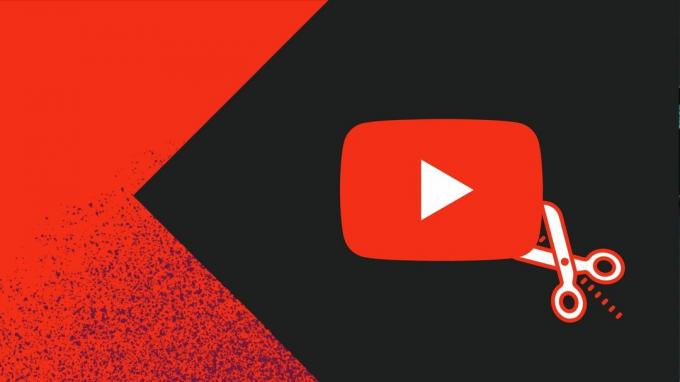
Si bien YouTube ya te permite compartir videos con una marca de tiempo específica, crear y compartir clips de YouTube es mucho más fácil y divertido de usar. Entonces, si está interesado en saber cómo crear y compartir una parte específica de su video favorito de YouTube, esta guía tiene todas las respuestas que necesita.
¿Qué son los clips de YouTube?
Vídeos de YouTube son videos cortos de 5 a 60 segundos de duración. Puede crear y compartir un clip de cualquier video de YouTube si el creador no ha desactivado la función. Una vez creado, puede compartir la URL de su clip con cualquier persona.
De manera predeterminada, la función de clip está habilitada en todos los videos de YouTube. Un creador siempre puede optar por no participar en esta función y evitar que los usuarios recorten los videos. Además, no encontrará una opción para grabar videos creados para niños, transmisiones en vivo sin DVR, transmisiones en vivo de más de ocho horas de duración o estrenos mientras aún están en vivo.
La función de clip de YouTube está disponible para el reproductor web de youtube y la aplicación móvil. En las siguientes secciones, compartiremos los pasos necesarios para crear un clip a partir de un video de YouTube, tanto para computadoras de escritorio como para dispositivos móviles.
Cómo recortar un video de YouTube en el escritorio
Si estás usando Youtube en tu PC, puede seguir los pasos a continuación para recortar una parte de un video de YouTube.
Paso 1: Abra su navegador web preferido y navegue hasta el sitio web de YouTube. Inicia sesión en tu cuenta de YouTube si aún no lo has hecho.
Paso 2: Abra el video del que desea hacer un clip.
Paso 3: Haga clic en la opción Clip justo debajo del reproductor de video.

Paso 4: En el panel Crear clip que aparece, escriba una breve descripción (menos de 140 caracteres) para el clip.
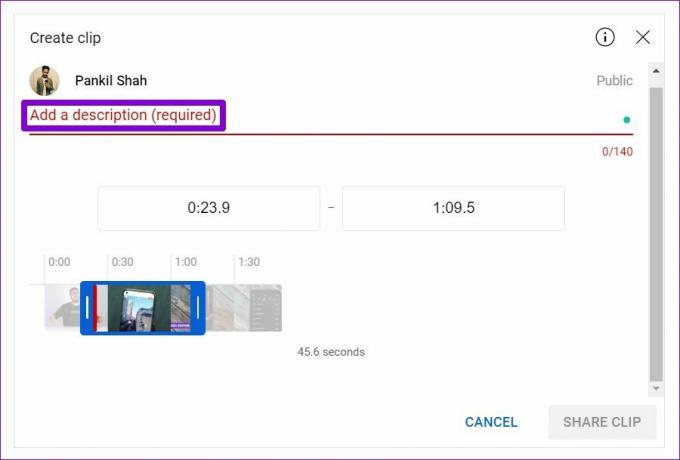
Paso 5: Luego, arrastre las barras azules en la línea de tiempo para seleccionar una parte del video que desea convertir en un clip. Mientras lo hace, la duración del clip aparecerá debajo y asegúrese de que sea entre 5 y 60 segundos.
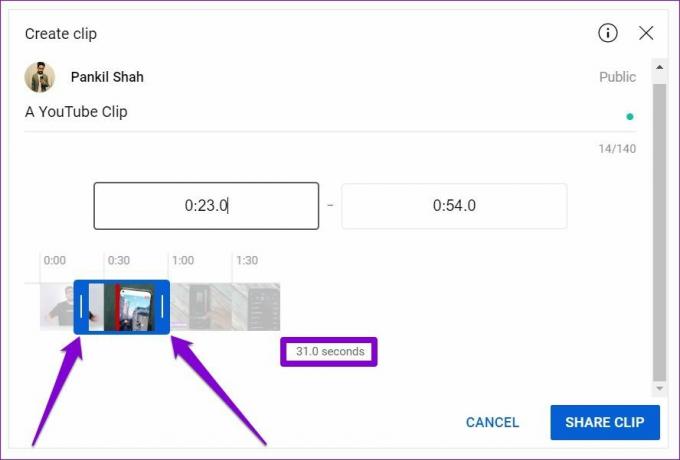
Alternativamente, también puede ingresar una hora de inicio y finalización para su clip en el cuadro.

Paso 6: Cuando haya terminado, haga clic en el botón Compartir clip.

Paso 7: Puede compartir el clip directamente en un sitio social o copiar la URL del clip y compartirlo manualmente.

Cuando alguien abra su enlace, YouTube reproducirá su clip en bucle. Pueden ver el video completo si lo prefieren.

Cómo crear un clip a partir de un video de YouTube en Android o iPhone
La funcionalidad de clips de YouTube también está disponible en su aplicación móvil. Desde el aplicación de YouTube lleva una interfaz de usuario similar en Android y iPhone, puede seguir los mismos pasos para crear un clip a partir de un video de YouTube.
Paso 1: Inicie la aplicación de YouTube en su Android o iPhone e inicie sesión con su cuenta de Google.
Paso 2: Abre el video del que deseas crear un clip. Toque la opción Clip debajo del título del video.

Paso 3: Introduzca una descripción adecuada para el clip. Arrastra las barras azules en la línea de tiempo para seleccionar una parte del video que deseas convertir en un clip.

Paso 4: Finalmente, toque el botón Compartir clip. Puede copiar la URL del clip o compartirlo directamente en una aplicación de su elección.


Cómo ver y compartir tus clips de YouTube
Todos sus clips de YouTube aparecerán en la sección de biblioteca de su cuenta. Puede ver y acceder a sus clips en cualquier momento desde una computadora de escritorio o un teléfono siempre que haya iniciado sesión con su cuenta. Así es cómo.
Ver y compartir clips de YouTube desde el escritorio
Paso 1: Abra un navegador web y vaya al sitio web de YouTube. Haga clic en el ícono de Menú (tres líneas horizontales) a su izquierda.

Paso 2: Ve a Tus clips.

Paso 3: Encontrarás todos tus clips guardados en esa sección. Pase el mouse sobre el título del clip hasta que aparezca un ícono de menú de tres puntos. Haga clic en el icono del menú para compartir o eliminar su clip.

Ver y compartir clips de YouTube desde la aplicación de YouTube
Paso 1: Inicie la aplicación de YouTube en su Android o iPhone.
Paso 2: Toca el icono de la Biblioteca en la esquina inferior derecha y ve a Tus clips.


Paso 3: Toque su clip para comenzar a reproducirlo. Alternativamente, también puede usar el ícono de menú de tres puntos al lado del clip para compartirlo o eliminarlo.


Solo recorta y comparte
Es bueno ver cómo la función de clip de YouTube elimina el uso herramientas de terceros para compartir partes específicas de videos. La función también traerá más audiencia a un canal, lo que siempre es bueno. Entonces, ¿qué piensas sobre los clips de YouTube? Lo encontraste util? Háganos saber en los comentarios a continuación.
Última actualización el 01 abril, 2022
El artículo anterior puede contener enlaces de afiliados que ayudan a respaldar a Guiding Tech. Sin embargo, no afecta nuestra integridad editorial. El contenido sigue siendo imparcial y auténtico.

Escrito por
Pankil es un ingeniero civil de profesión que comenzó su viaje como escritor en EOTO.tech. Recientemente se unió a Guiding Tech como escritor independiente para cubrir procedimientos, explicaciones, guías de compra, consejos y trucos para Android, iOS, Windows y Web.



